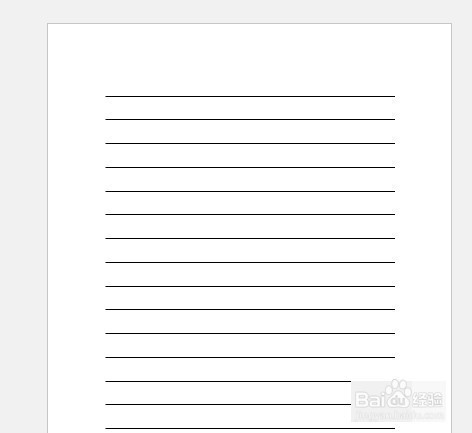1、首先我们在电脑上打开Word文档,然后点击菜单栏中的“布局”选项。

2、然后在打开的布局工具栏上,找到“稿纸设置”这个选项。

3、在打开的稿纸设置窗口中,点击格式下拉菜单,在弹出菜单中选择“行线式稿纸”选项。

4、然后在网格颜色中可以把格子的颜色设置为黑色。

5、设置后点击确定按钮,可以看到插入的行线式稿纸了。
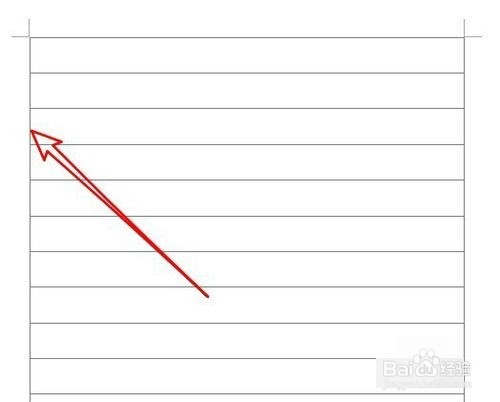
6、在页面上看见页边的稿纸有虚线,双击行线式稿纸的边框,选中这个稿纸的边框,按下Del键把其删除。

7、删除后可以看到当前的稿纸样式与网格线完全一样了,这样word中打印出网格线的设置问题就解决了。